옥션 바로가기
우리나라에서 오픈마켓으로 가장 유명한 사이트를 꼽으라면 어떤 사이트들이 생각나시나요? 오늘의 주제인 옥션부터, 11번가, G마켓, 인터파크 등이 생각나시죠? 그 외에도 여러 소셜커머스 업체들이 날로 늘어나고 있습니다. 예전엔 주로 오프라인 마켓을 이용했다면 이제는 온라인 구매의 시대가 된 것 같습니다.
특히 요즘 코로나19로 인해 사람이 많은 곳을 가기가 꺼려지면서 더욱 언택트 쇼핑이 인기를 끌고 있는데요. PC로 물건을 구매해 보신 분이라면 알겠지만 이것의 편리함은 정말 잊을 수 없죠!!

사실 20년 전만해도 온라인 거래가 엄청난 기술이었었는데, 그때와 비교하면 지금은 사이트의 보안성도 튼튼하고 엄청나게 많은 종류의 물건을 쉽게 구매할 수 있다는 장점도 있습니다.
그럼 옥션 바로가기 어떻게 할 수 있을까요?
<목차>
* 옥션 바로가기 (PC)
* 옥션 바로가기 (모바일)
* 옥션 사용 후기 및 꿀팁
- 스마일 배송
- 스마일 클럽
1. 옥션 바로가기 (PC)
우선 컴퓨터에서 옥션을 접속하는 방법은 정말 간단합니다. 워낙 유명한 사이트라 포털 사이트에서 "옥션"을 검색해주시면 바로 검색이 가능하신데요. 편의를 위해 링크를 연결해 드릴께요. "여기"를 누르시면 바로 옥션 사이트로 접속이 됩니다.

아니면 두고두고 옥션을 이용하시는 분이라면 아예 옥션 바로가기 아이콘을 PC바탕화면에 두시고 클릭만으로 바로 접속하고 싶으실텐데요. 바로가기 아이콘 만드는 방법을 소개해드리면요,

우선 옥션 사이트(auction.co.kr)에 접속을 합니다. 그럼 브라우저 우측 상단에 '점 3개' 모양의 아이콘(설정 버튼)이 있는데 여기를 눌러줍니다.

그럼 팝업창이 뜨는데요. 차례대로 "도구 더보기" -> "바로가기 만들기"를 눌러줍니다.

그럼 [바로가기를 만드시겠습니까?]라는 창이 뜨면서 이름을 설정하도록 되어 있는데요. 그냥 기본값으로 저장을 하셔도 되고, 아니면 "옥션 바로가기"라고 내가 원하는 이름으로 바꾸어 저장하셔도 됩니다. 간단하고 직관적으로 그냥 "옥션"이라고 하셔도 되구요.
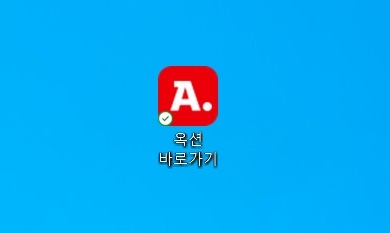
그럼 위의 바탕화면 사진처럼 옥션 아이콘이 생성된 것을 확인할 수 있습니다.
방금 말씀드린 방법은 요즘 많이들 사용하시는 크롬 브라우저 기준으로 설명드린 거구요. 만약 인터넷 익스플로러를 쓰시는 분이라면, 주소창에서 해당 주소를 드래그하고 마우스 왼쪽을 누른 상태로 바탕화면으로 끌어오면 IE를 통해 접속할 수 있는 옥션 바로가기가 생성됩니다.

요즘은 익스플로러 보다는 크롬을 더 많이 쓰시기 때문에 크롬 브라우저를 쓰신다면, 위에서 말씀드린 방법으로 바로가기 아이콘을 만드시면 되겠습니다.
2. 옥션 바로가기 (모바일)
모바일은 더욱 간단합니다. 물론 PC에서 처럼 옥션 사이트 주소로 바탕화면에 바로가기 아이콘을 만드셔도 되지만 굳이 그렇게 하실 필요가 없습니다. 이유는 옥션 전용 앱이 있기 때문이지요.

안드로이드폰을 쓰신다면 '구글 플레이'에서, 아이폰을 쓰신다면 '앱 스토어'에서 옥션을 검색하셔서 앱을 다운받아 사용하시면 되겠습니다. 기존에 PC에서 쓰던 모든 기능을 그대로 사용하고 구현되기 때문에 아주 편리하게 사용하실 수 있습니다.
3. 옥션 사용 후기 및 꿀팁
온라인에서 상품을 살 때 정말 좋은 것이 옥션과 같이 여러 사람들이 파는 제품들을 비교해서 살 수 있다는 것인데요. 가격은 얼만지, 택배비는 무료인지 아닌지 등을 체크하고 종합적인 결제금을 예상해서 더 합리적인 구매를 할 수 있기 때문이지요!!

모두가 공감하시겠지만 쇼핑을 하다보면 매력적으로 보이거나 워낙 저렴하게 나온 상품들을 보면 자신도 모르는 사이에 장바구니에 마구마구 넣고 충동적으로 구매하게 되는 경우가 많다는 것이지요!! 저만 그런가요? ㅎㅎ

아시겠지만 옥션과 같은 온라인 마켓의 경우는 결제를 위해 회원가입 및 로그인을 해주셔야 편리하구요. 웹에서 결제하기 위해 공동인증서와 같은 것이 필요합니다.

또한 당연히 결제정보나 개인정보가 들어가니 컴퓨터 보안관리도 철저히 해주셔야 하구요. 백신 프로그램 관리는 물론 PC 최적화도 주기적으로 체크해주는 노력은 필요하다고 보여집니다.

옥션에 들어가면 몇 십만개나 되는 엄청난 양의 상품들이 우리를 기다리고 있습니다. 멋진 설명문구와 작대기가 그어진 할인금액을 보면 자신도 모르게 물건들을 장바구니에 집어 넣는 것을 발견하게 되는데요. 원하는 물건이 있다면 좌측 상단에 위치하고 있는 전체 카테고리를 써보세요 ^^

홈페이지 하단부분을 보면 이베이 쇼핑이라는 것이 보이는데요. 이 것은 말그대로 해외에 있는 물건을 살때 이용할 수 있습니다. 잘 모르는 분들도 은근 계시는데 옥션이나 G마켓은 국내 기업이 아니라 이베이코리아가 운영하고 있습니다. 즉, 옥션과 g마켓은 같은 회사입니다..^^

개인적으로 옥션에서 가장 좋은 부분은 스마일 배송(Smile배송) 시스템인데요. 오늘 주문하면 내일 도착하는 초고속 배송 서비스를 말합니다. 요즘은 타 브랜드도 그렇고 배송속도가 생명인 세상이 된 것 같습니다. 그만큼 편리함을 주니까요!!

그런데 스마일 배송을 이용하려면 조건이 있더라구요. 가장 좋은 것은 스마일 클럽 회원이라면 무조건 스마일 배송을 사용할 수 있고 적립도 받을 수 있다고 합니다.

또한 스마일 클럽이라는 것도 유용하더라구요. 이것은 할인을 받기 위해 멤버쉽 서비스에 유료로 가입하는 것을 말하는데요. 할인쿠폰이나 적립, 무료 배송 등의 장점이 있습니다.

그래서 옥션에서 자주 물건을 구매하는 분이라면 꼭 가입해서 사용해 보시는게 좋습니다. 1년을 기준으로 연회비가 3만원 들어가지만 첫 가입시 스마일 캐시를 3만 7천원을 지급하는데요. 이를 물건을 살때 사용할 수 있습니다. 또한 1년뒤 연장할 때는 3만 5천원의 캐시가 지급됩니다.

이렇게 캐시를 연회비로 퉁치면서 혜택은 혜택대로 받을 수 있는데요. 전용딜 이라는 페이지도 있고 쿠폰도 있습니다. 그런가하면 지인에게 소개해서 초대하는 이벤트도 있을때는 이런 이벤트를 활용해 보시는 것도 좋을 것 같습니다.

제일 좋은 것은 캐시나 쿠폰을 옥션 뿐 아니라 g마켓에서도 사용할 수 있다는 것인데요.. 아무래도 같은 회사이다보니 그런 것 같습니다. 즉 스마일클럽을 가입하면 옥션 및 g마켓 양쪽에서 동일한 혜택을 넘나들며 받을 수 있는거죠!! 1석 2조가 아닐 수 없네요..

이렇게해서 옥션 바로가기 설정 방법은 물론, 옥션 사용 후기에 대해 소개해드렸습니다. 요즘 가격을 비교할 수 있는 사이트들이 많아져서 소비자들의 꼼꼼한 비교가 꼭 필요한 시대가 된 것 같습니다. 만약 옥션에 자주 들어가는 편이시라면 멤버십 혜택을 통해 회원만 누릴 수 있는 다양한 혜택까지 더한다면 더욱 더 저렴하게 쇼핑하실 수 있을 거라 보여지네요!! ^^